Ako zmeniť pozadie v PowerPointe 2019

Naučte sa, ako jednoducho zmeniť pozadie v PowerPointe 2019, aby vaše prezentácie pôsobili pútavo a profesionálne. Získajte tipy na plnú farbu, prechod, obrázky a vzory.

Kliknite na tlačidlo Pošta na navigačnej table (alebo stlačte Ctrl+Shift+I).
Zobrazí sa modul Mail.
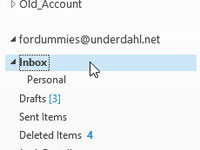
Na table Priečinok vyberte slovo Doručená pošta.
Slovo Doručená pošta je zvýraznené.

Vyberte kartu Priečinok a kliknite na tlačidlo Nastavenia automatickej archivácie v časti Vlastnosti na páse s nástrojmi.
Otvorí sa dialógové okno Vlastnosti doručenej pošty, v ktorom sa zobrazí karta Automatická archivácia.
Vyberte kartu Priečinok a kliknite na tlačidlo Nastavenia automatickej archivácie v časti Vlastnosti na páse s nástrojmi.
Otvorí sa dialógové okno Vlastnosti doručenej pošty, v ktorom sa zobrazí karta Automatická archivácia.
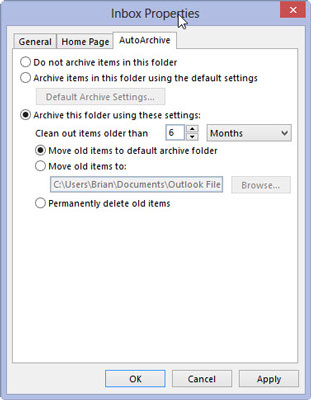
Vyberte možnosť Archivovať tento priečinok pomocou týchto nastavení. Kliknite na pole s trojuholníkom a vyberte položku Mesiace.
Ak chcete radšej automaticky archivovať správy z doručenej pošty, ktoré sú oveľa novšie, vyberte Týždne alebo Dni.
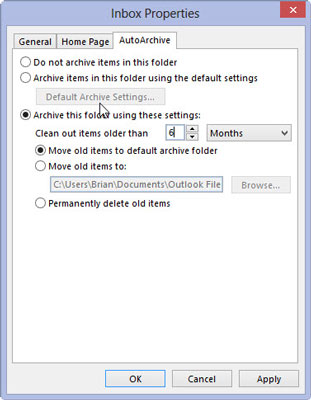
Do textového poľa Vyčistiť položky staršie ako zadajte číslo 6.
Dialógové okno Vlastnosti doručenej pošty by teraz malo indikovať, že položky staršie ako šesť mesiacov budú vyčistené. Do textového poľa môžete zadať ľubovoľné číslo od 1 do 999, čo znamená, že môžete automaticky archivovať správy z doručenej pošty, ktoré sú staré od jedného dňa do 999 mesiacov.
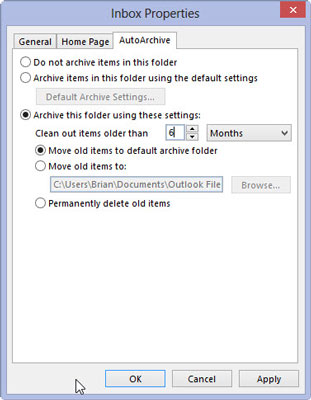
Vyberte Presunúť staré položky do predvoleného priečinka archívu.
Toto nastavenie už bude pravdepodobne vybraté – uistite sa však, že nie je vybratá možnosť Natrvalo odstrániť staré položky . Ak vyberiete túto možnosť, všetky staré správy v doručenej pošte sa namiesto archivácie odstránia.
Vyberte Presunúť staré položky do predvoleného priečinka archívu.
Toto nastavenie už bude pravdepodobne vybraté – uistite sa však, že nie je vybratá možnosť Natrvalo odstrániť staré položky . Ak vyberiete túto možnosť, všetky staré správy v doručenej pošte sa namiesto archivácie odstránia.
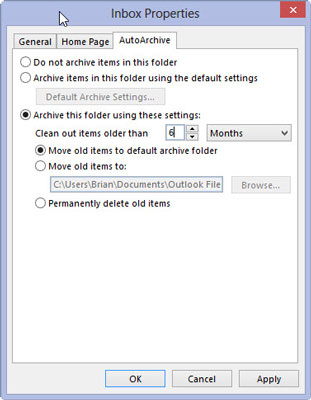
Kliknite na tlačidlo OK.
Aj keď nastavujete nastavenia automatickej archivácie iba pre jeden priečinok, musíte zapnúť nastavenie automatickej archivácie v Outlooku. Ak je už automatická archivácia zapnutá, dialógové okno Vlastnosti doručenej pošty sa zatvorí a všetko je nastavené.
Ak sa po kliknutí na tlačidlo OK zobrazí okno s informáciou, že nie sú nastavené žiadne globálne možnosti automatickej archivácie, znamená to, že nastavenie automatickej archivácie v Outlooku nie je zapnuté. Našťastie vám toto okno dáva možnosť zapnúť ho kliknutím na tlačidlo OK. Kliknutím na tlačidlo OK zapnite automatickú archiváciu pre Outlook a Doručenú poštu.
Naučte sa, ako jednoducho zmeniť pozadie v PowerPointe 2019, aby vaše prezentácie pôsobili pútavo a profesionálne. Získajte tipy na plnú farbu, prechod, obrázky a vzory.
Excel poskytuje štyri užitočné štatistické funkcie na počítanie buniek v hárku alebo zozname: COUNT, COUNTA, COUNTBLANK a COUNTIF. Pre viac informácií o Excel funkciách, pokračujte.
Objavte efektívne klávesové skratky v Exceli 2013 pre zobrazenie, ktoré vám pomôžu zlepšiť produktivitu. Všetky skratky sú začiatkom s Alt+W.
Naučte sa, ako nastaviť okraje v programe Word 2013 s naším jednoduchým sprievodcom. Tento článok obsahuje užitočné tipy a predvoľby okrajov pre váš projekt.
Excel vám poskytuje niekoľko štatistických funkcií na výpočet priemerov, režimov a mediánov. Pozrite si podrobnosti a príklady ich použitia.
Excel 2016 ponúka niekoľko efektívnych spôsobov, ako opraviť chyby vo vzorcoch. Opravy môžete vykonávať po jednom, spustiť kontrolu chýb a sledovať odkazy na bunky.
V niektorých prípadoch Outlook ukladá e-mailové správy, úlohy a plánované činnosti staršie ako šesť mesiacov do priečinka Archív – špeciálneho priečinka pre zastarané položky. Učte sa, ako efektívne archivovať vaše položky v Outlooku.
Word vám umožňuje robiť rôzne zábavné veci s tabuľkami. Učte sa o vytváraní a formátovaní tabuliek vo Worde 2019. Tabuľky sú skvelé na organizáciu informácií.
V článku sa dozviete, ako umožniť používateľovi vybrať rozsah v Excel VBA pomocou dialógového okna. Získajte praktické tipy a príklady na zlepšenie práce s rozsahom Excel VBA.
Vzorec na výpočet percentuálnej odchýlky v Exceli s funkciou ABS pre správne výsledky aj so zápornými hodnotami.






